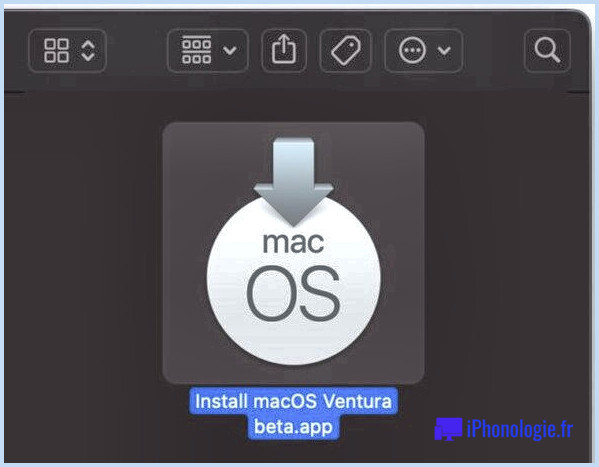Comment améliorer l'apparence des photos sur l'iPhone grâce à Auto-Enhance
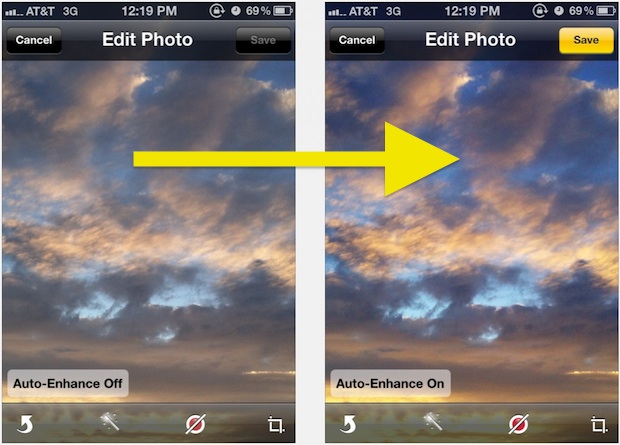
Vous voulez rapidement améliorer l'apparence d'une photo sur iPhone ? L'application iPhone Photos comprend un petit truc sympa appelé auto-enhabilitation qui permet d'apporter quelques ajustements divers à une image, ce qui améliore presque toujours l'aspect de la photo en cours d'ajustement. Il ne s'agit pas d'un effet de surcharge, mais plutôt d'une amélioration subtile du contraste, de la saturation et de certaines autres qualités de l'image, qui permet généralement de rapprocher l'image de la façon dont elle serait vue dans la vie réelle.
Certes, l'iPhone prend de très bonnes photos en l'état, mais pourquoi ne pas les améliorer grâce à l'outil d'amélioration automatique intégré ? Cet article vous montrera comment utiliser facilement l'outil d'amélioration automatique sur l'iPhone.
Comment utiliser Auto-Enhance dans les photos pour iPhone
- À partir de l'application Photos, tapez sur la photo que vous souhaitez modifier
- Appuyez sur le bouton "Modifier" dans le coin, puis sur l'icône de la petite baguette magique de la barre d'outils pour activer l'auto-enrichissement de cette image
- Le message "Auto-Enhance On" apparaît en bas de l'image pour vous montrer à quoi ressemble l'image avec la fonction activée, appuyez sur "Done" ou "Save" pour confirmer les changements apportés à l'image
L'effet est parfois plus dramatique que d'autres, mais il est toujours intentionnellement subtil. Ainsi, avec certaines photos, vous remarquerez à peine une différence, car l'amélioration automatique peut être très subtile avec ce qu'elle ajuste, mais avec d'autres images, elle donne aux photos un joli coup de pouce en termes de couleurs et de contraste.
Il se peut que certaines images montrent que les changements sont si mineurs qu'il est presque impossible de les remarquer, alors ne pensez pas que vous obtiendrez des ajustements de type Instagram-filtre. Il s'agit plutôt d'une petite amélioration des photos, d'un éclaircissement, d'une légère augmentation du contraste, d'une petite augmentation de la saturation, essayez-le et voyez par vous-même.
Dans le menu Édition de l'application Photos, il existe de nombreux autres outils permettant des modifications plus importantes. Vous pouvez également faire pivoter les images, recadrer les photos, supprimer les yeux rouges, ajuster les couleurs en noir et blanc, augmenter les différents niveaux de couleur dans l'image elle-même, et bien plus encore.
Il n'est pas possible de l'activer automatiquement pour chaque photo prise, vous devrez donc l'utiliser de manière sélective avec les photos que vous voulez modifier avec l'amélioration automatique.
Techniquement, la fonction ne fonctionne pas seulement sur l'iPHone, mais aussi sur l'iPad et l'iPod touch, mais pour la plupart d'entre nous, c'est avec l'iPhone que nous prenons régulièrement des photos.
Si vous avez des conseils, des commentaires ou des astuces concernant l'amélioration automatique des photos sur iPhone, faites-nous part des commentaires ci-dessous !


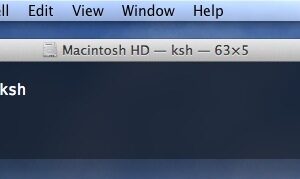
![La toute première publicité pour l'iPhone [Vidéo]](https://iphonologie.fr/wp-content/uploads/2020/09/THE-DUDE-on-phone-first-iphone-commercial-300x200.jpg)